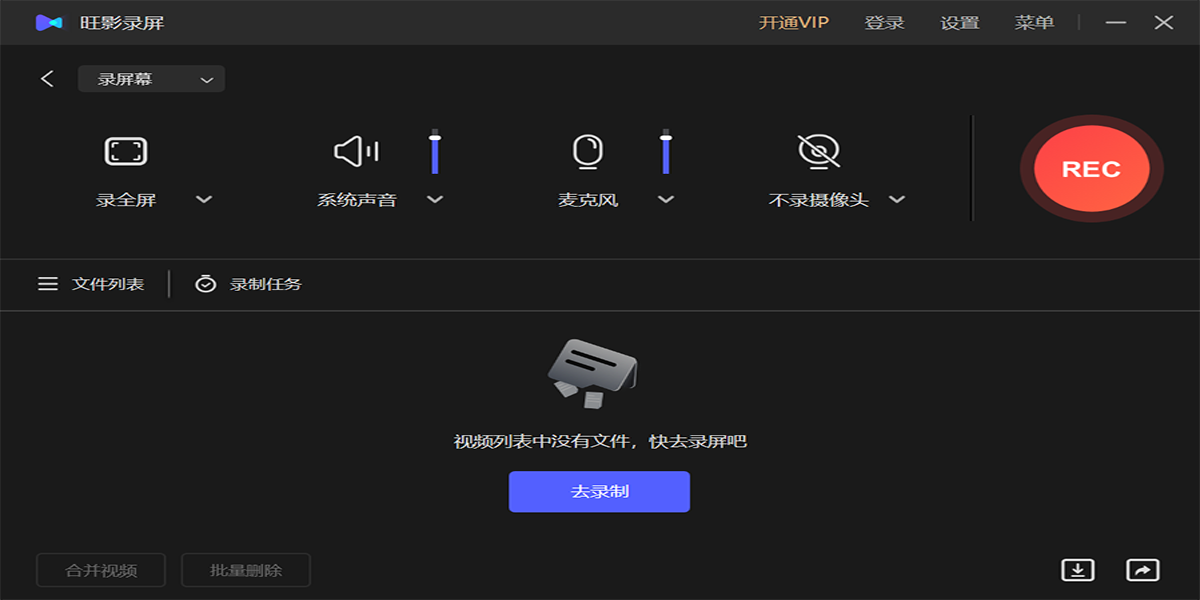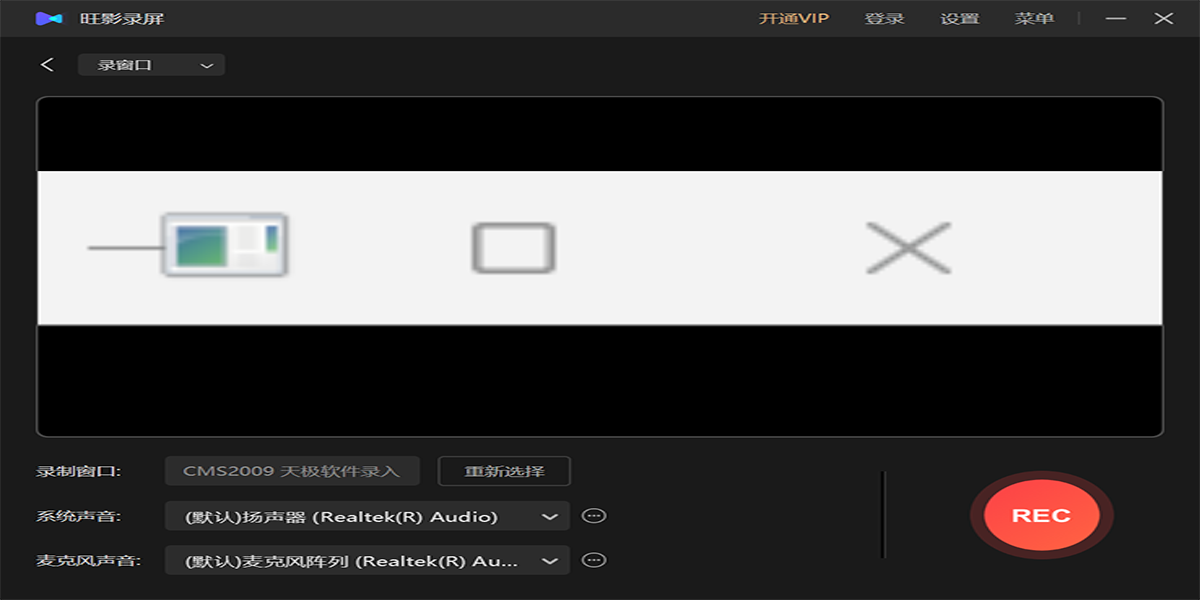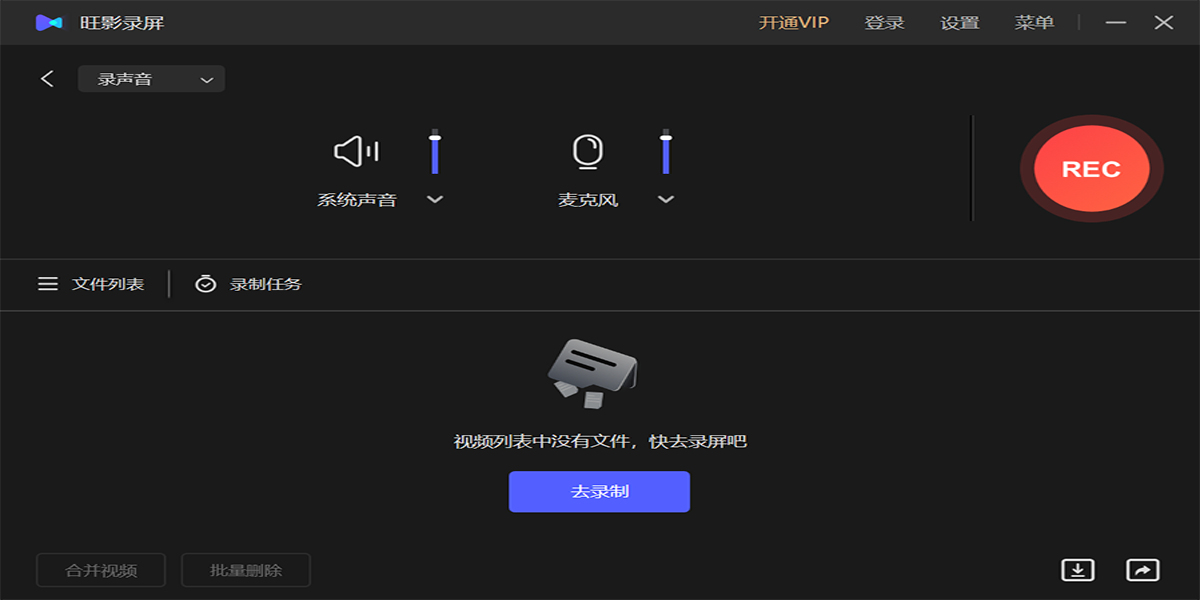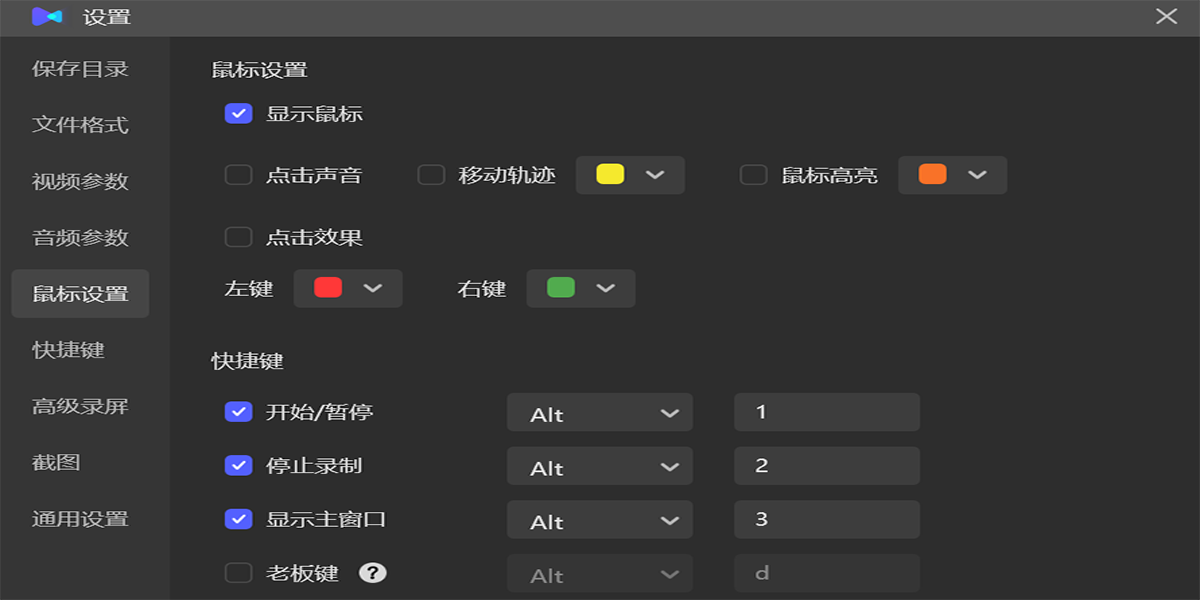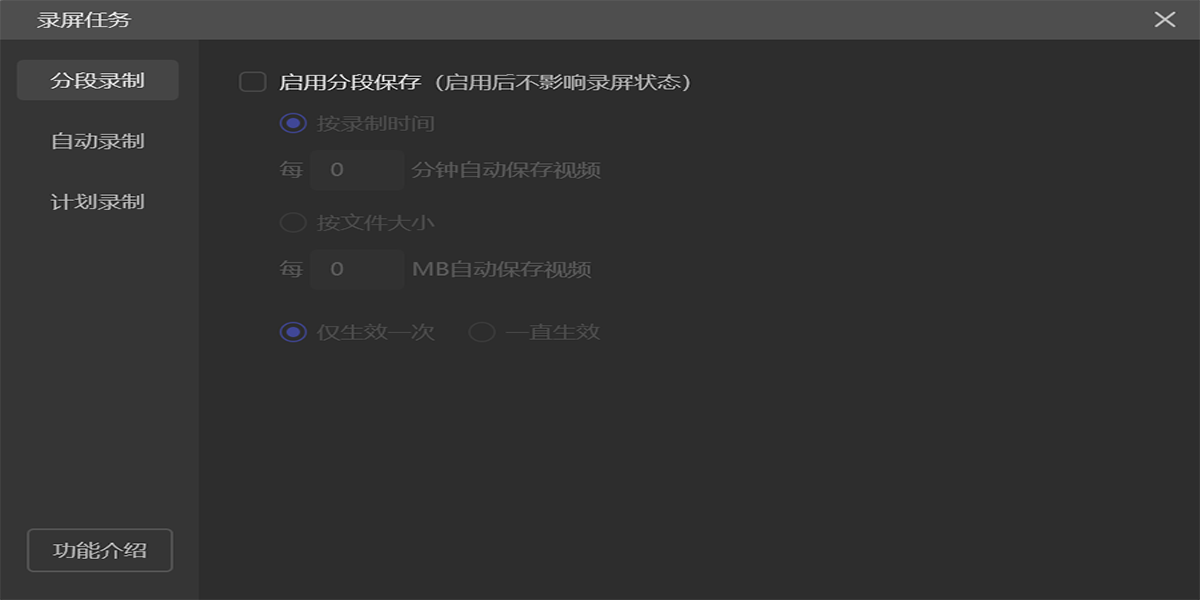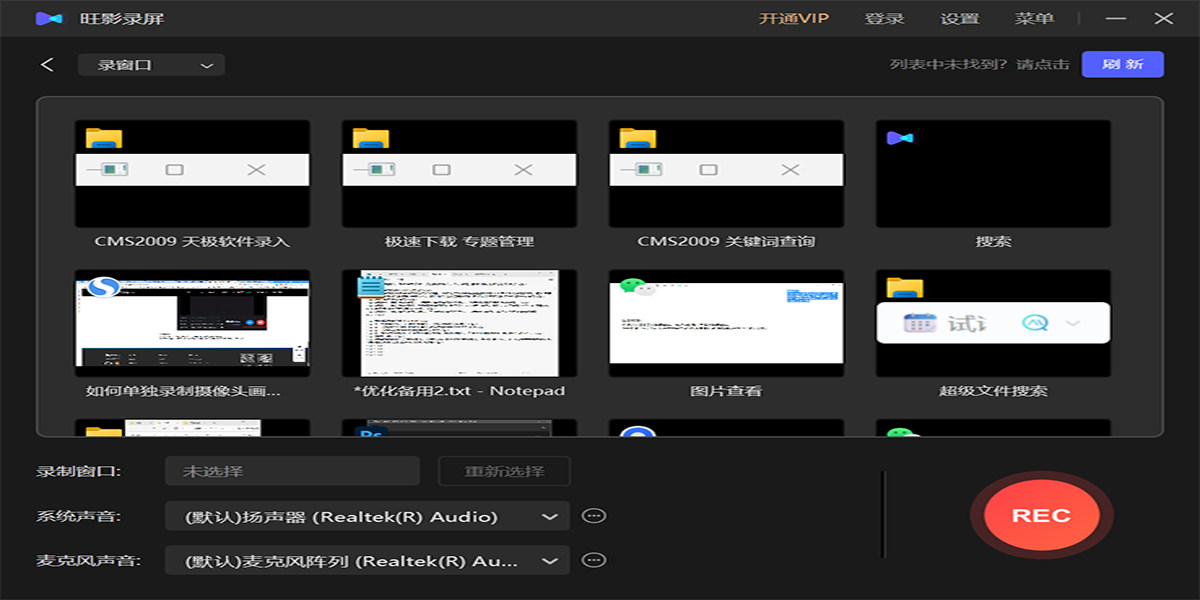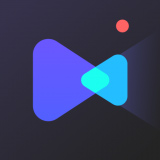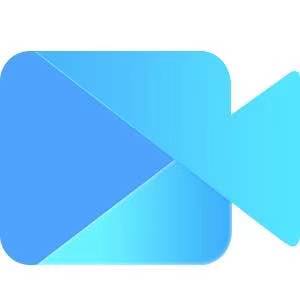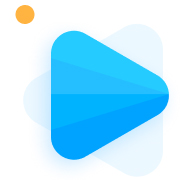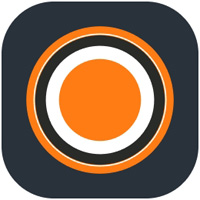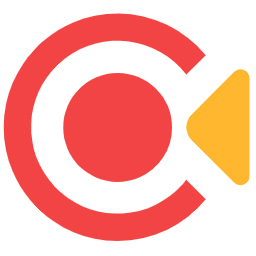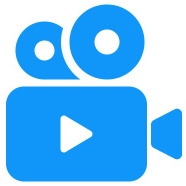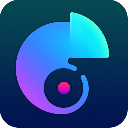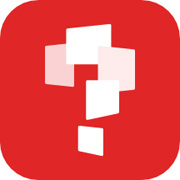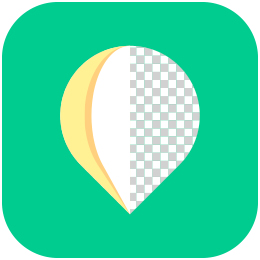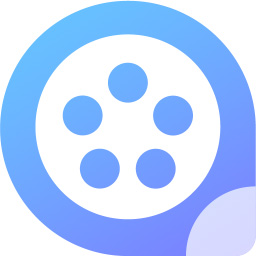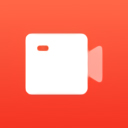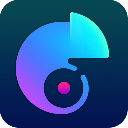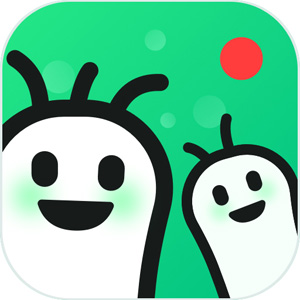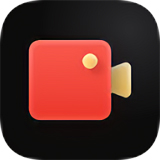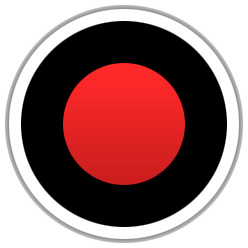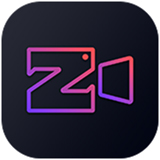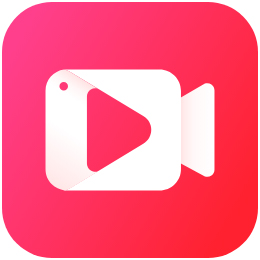旺影录屏
- 版本:v1.0.698.173
- 大小:1.61MB
- 更新:2025-04-11
- 下载:5740次
- 语言:简体中文
- 授权:免费
-
评分:

- 系统:winall/win7/win10/win11
软件简介
 旺影录屏作为一款国产多平台录屏工具,有多种模式可选,可自定义声画参数。更有多种特色辅助功能,提高视频生产效率。旺影录屏致力于为用户提供屏幕录制服务,您可以使用它记录各类屏幕画面、管理并简单编辑视频。无论是在线课程、游戏直播、远程会议,还是操作步骤、精彩视频,旺影都可以帮你记录。录制过程中,更有多种特色辅助工具,让您的录制更便捷、更生动。
旺影录屏作为一款国产多平台录屏工具,有多种模式可选,可自定义声画参数。更有多种特色辅助功能,提高视频生产效率。旺影录屏致力于为用户提供屏幕录制服务,您可以使用它记录各类屏幕画面、管理并简单编辑视频。无论是在线课程、游戏直播、远程会议,还是操作步骤、精彩视频,旺影都可以帮你记录。录制过程中,更有多种特色辅助工具,让您的录制更便捷、更生动。

【专业易上手 小白也会用】
声画同步 不止高清
录屏幕、录窗口、录声音、录摄像头、鼠标效果、实时标记

【软件功能】
不仅便捷 更要高效
1、画笔功能
录制过程中实时添加涂鸦,文字、序号标记及形状。
2、锁定窗口
指定录制的窗口后,可以在前台操作其他应用而不影响录制内容。
3、录制任务
支持视频自动分段,可以自动开始及结束录制以及录制特定时间段屏幕画面。
4、视频管理
使用视频列表,可以方便预览、重命名、删除及编辑视频文件。

【旺影录屏可以帮你解决哪些问题】
1、屏幕录制
六大录制模式,全面满足各类场景录制需求。还有录制任务功能,支持定时任务、计划任务、自动分段,助您高效完成录制。以及实时标记、光标效果、自定义水印、快捷键等多种辅助功能,即使是屏幕录制,也要与众不同。
2、视频管理
在视频列表中,可以快速对视频进行查看、重命名、编辑、查看文件位置,支持文件删除与批量删除、多个视频合并、导入外部视频并管理、分享视频至自媒体平台,实现视频轻量管理。
3、视频剪辑
通过视频列表的编辑功能可以直接启动软件内置编辑器,目前支持去除水印、添加字幕、视频剪切合并功能,更有语音转文字功能值得期待。
旺影录屏软件特色
旺影录屏安装步骤
旺影录屏官方电脑端使用方法
旺影录屏官方电脑端常见问题
小编寄语
旺影录屏,可以定时录制,无限回看,如果直播时间过长的话,还能设置分段保存,非常方便。
相关文章推荐
- 主播必备!盘点3款可以仅录制直播的录屏软件 12-28
相关专题

-
查看下载
 2345加速浏览器电脑版 浏览器 | 2026-01-13 新一代2345加速浏览器采用Chromium和IE双内核,主打极速与安全特性。基于Chromium深度定制,引入网页智能预加载技术,其双内核引擎可智能切换,匹配不同网页,极速浏览的同时也确保兼容性。全新打造云安全中心。加速上网,更快一点。
2345加速浏览器电脑版 浏览器 | 2026-01-13 新一代2345加速浏览器采用Chromium和IE双内核,主打极速与安全特性。基于Chromium深度定制,引入网页智能预加载技术,其双内核引擎可智能切换,匹配不同网页,极速浏览的同时也确保兼容性。全新打造云安全中心。加速上网,更快一点。 -
查看下载
 Reaper x32 录音软件 | 2026-01-13 Reaper官方版是款功能强大的音频录制和编辑软件,reaper中文版支持DirectX/VST plug-ins 和ASIO驱动,VSTi乐器等音效的直接编辑,是款工作站级别的音乐制作软件,同时,Reaper官方版还有着简洁灵活的界面,支持30天无功能限制使用,深受那些音乐爱好者和专业人士的亲耐。
Reaper x32 录音软件 | 2026-01-13 Reaper官方版是款功能强大的音频录制和编辑软件,reaper中文版支持DirectX/VST plug-ins 和ASIO驱动,VSTi乐器等音效的直接编辑,是款工作站级别的音乐制作软件,同时,Reaper官方版还有着简洁灵活的界面,支持30天无功能限制使用,深受那些音乐爱好者和专业人士的亲耐。 -
查看下载
 2345加速浏览器 浏览器 | 2026-01-13 天极下载站提供2345加速浏览器官方最新版免费下载。2345加速浏览器是一款稳定、实用、绿色、安全的浏览器,多种功能的自定义选择能为您提供更个性化的浏览体验。2345加速浏览器电脑版上网加速5倍,让您畅享极速上网体验。喜欢2345加速浏览器的家人们快来天极下载站体验,此软件已通过安全检测,无捆绑!
2345加速浏览器 浏览器 | 2026-01-13 天极下载站提供2345加速浏览器官方最新版免费下载。2345加速浏览器是一款稳定、实用、绿色、安全的浏览器,多种功能的自定义选择能为您提供更个性化的浏览体验。2345加速浏览器电脑版上网加速5倍,让您畅享极速上网体验。喜欢2345加速浏览器的家人们快来天极下载站体验,此软件已通过安全检测,无捆绑! -
查看下载
 Notion 办公工具 | 2026-01-13 Notion是一款将笔记、知识库和任务管理无缝整合的协作平台。它具有无限的层级和相互链接的组织弹性,给笔记间的关系提供了足够自由的组织方式,排版灵活能够把笔记蓝叠内容按板块,能够把笔记里的内容按块(Block)进行组织和拖拽,Notion云笔记软件同时还能够Trello 看板进行项目管理,它几乎无所不能。
Notion 办公工具 | 2026-01-13 Notion是一款将笔记、知识库和任务管理无缝整合的协作平台。它具有无限的层级和相互链接的组织弹性,给笔记间的关系提供了足够自由的组织方式,排版灵活能够把笔记蓝叠内容按板块,能够把笔记里的内容按块(Block)进行组织和拖拽,Notion云笔记软件同时还能够Trello 看板进行项目管理,它几乎无所不能。 -
查看下载
 2345安全卫士 杀毒软件 | 2026-01-13 天极下载站提供2345安全卫士官方最新版免费下载。2345安全卫士是当下国内新一代电脑安全专家,简单可信赖,安全更放心!全新杀毒引擎、海量安全云库、搭载小红伞引擎、深度清理电脑垃圾,提升电脑80%的运行速度。更多小工具,帮助电脑远离威胁。喜欢2345安全卫士的家人们快来天极下载站体验,此软件已通过安全检测,无捆绑!
2345安全卫士 杀毒软件 | 2026-01-13 天极下载站提供2345安全卫士官方最新版免费下载。2345安全卫士是当下国内新一代电脑安全专家,简单可信赖,安全更放心!全新杀毒引擎、海量安全云库、搭载小红伞引擎、深度清理电脑垃圾,提升电脑80%的运行速度。更多小工具,帮助电脑远离威胁。喜欢2345安全卫士的家人们快来天极下载站体验,此软件已通过安全检测,无捆绑! -
查看下载
 Reaper x64 录音软件 | 2026-01-13 Reaper是强大的多音轨录制和音频编辑软件,提供了灵活且易用的界面,对音频爱好者和专业人士同样适合。Reaper支持DirectX/VST plug-ins 和ASIO驱动,VSTi乐器等,支持30天无功能限制使用。
Reaper x64 录音软件 | 2026-01-13 Reaper是强大的多音轨录制和音频编辑软件,提供了灵活且易用的界面,对音频爱好者和专业人士同样适合。Reaper支持DirectX/VST plug-ins 和ASIO驱动,VSTi乐器等,支持30天无功能限制使用。
 天极下载
天极下载